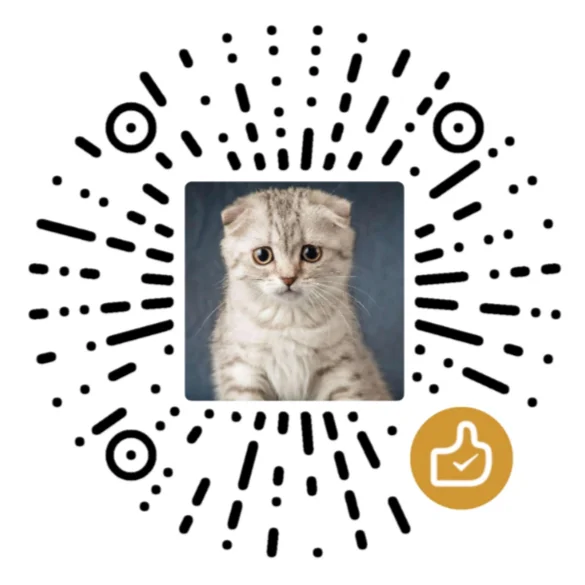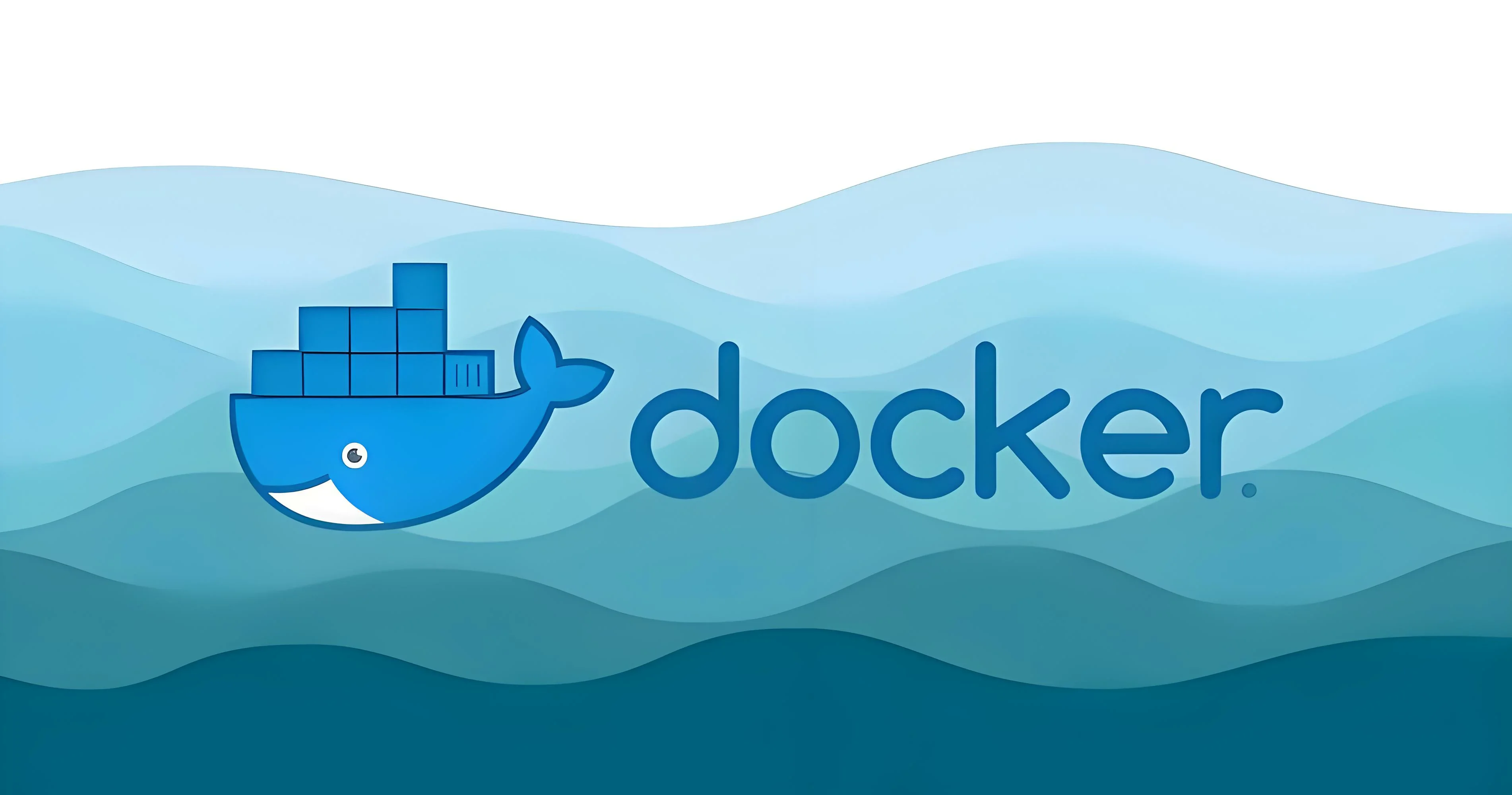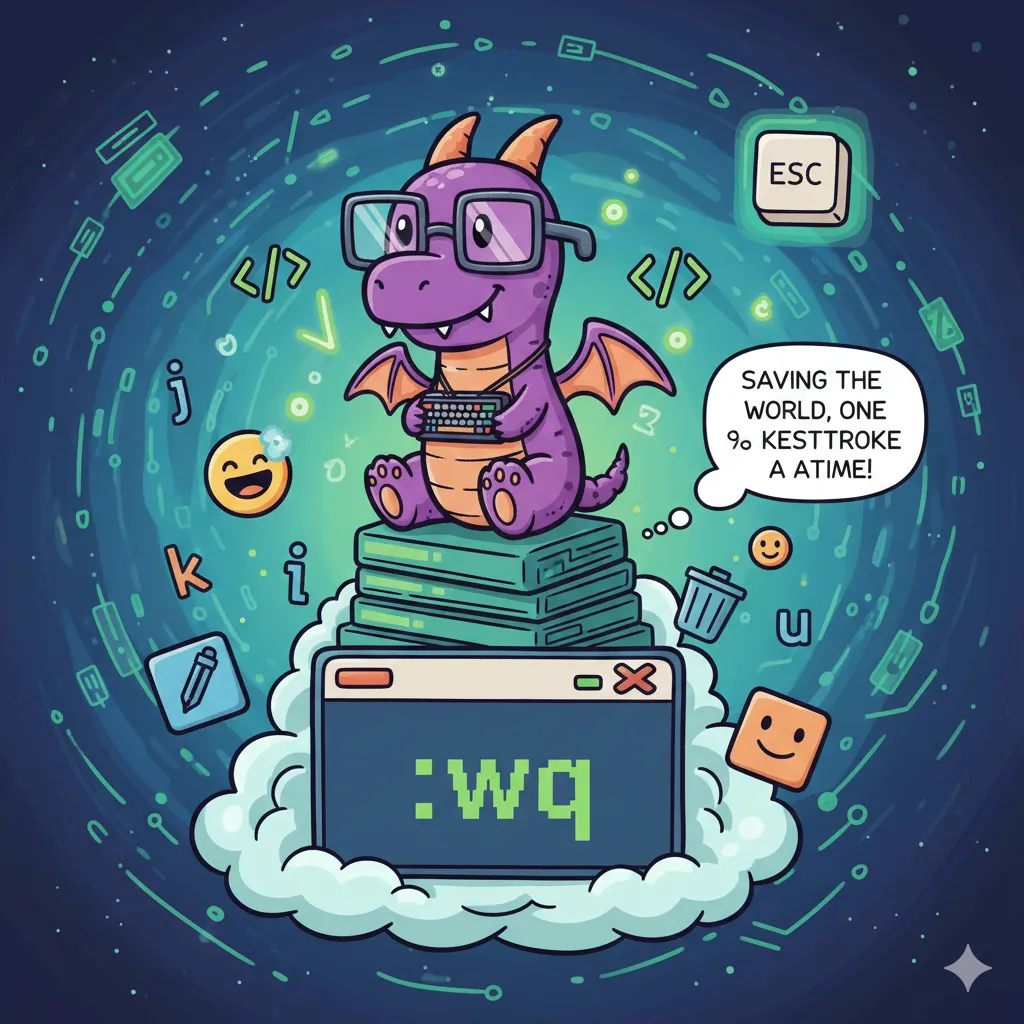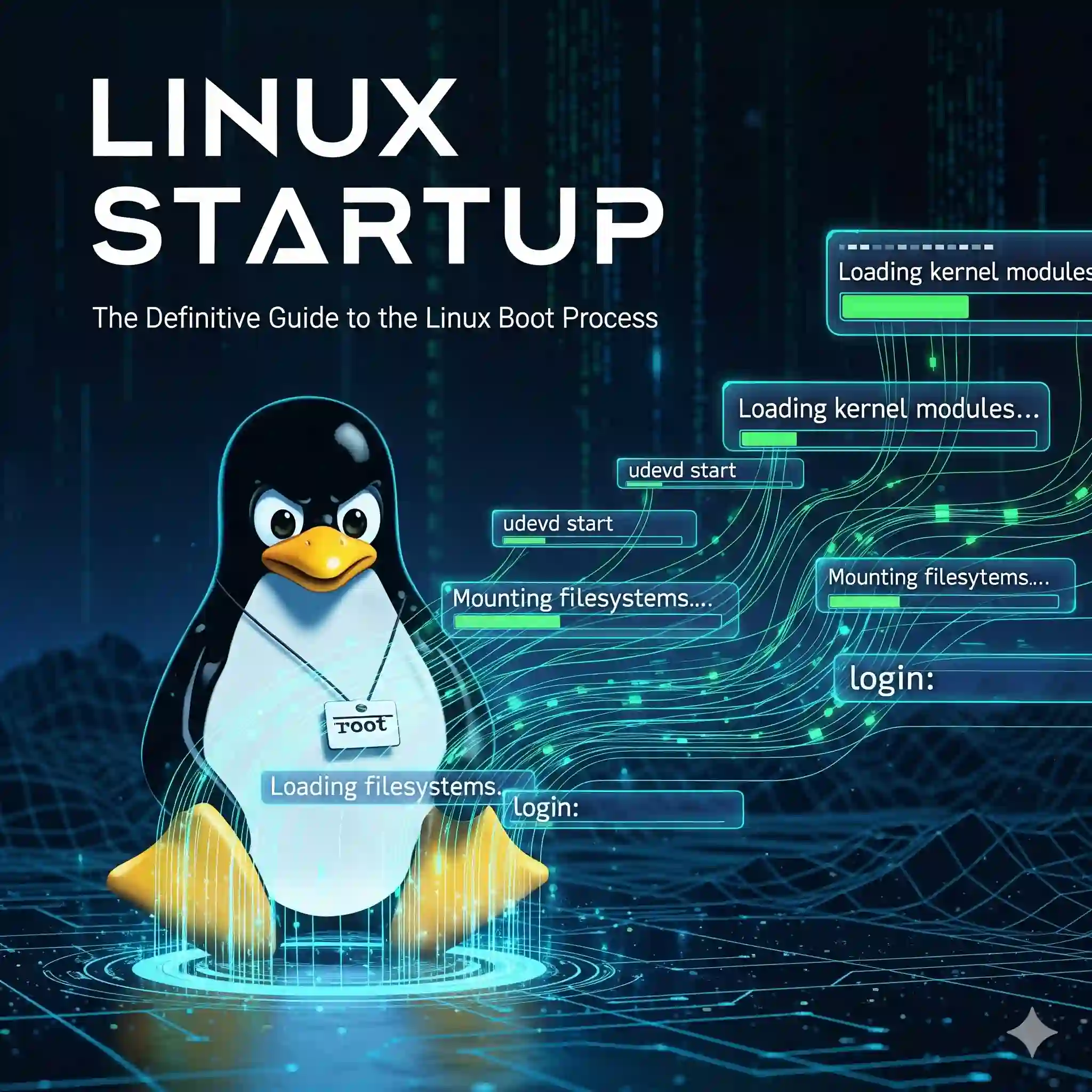【Docker系列】Docker Compose:从“一团乱麻”到“一键交响乐”的魔法之旅
本文最后更新于 2025-05-04,文章内容可能已经过时。
🎉🎉🎉欢迎来到我们的博客!无论您是第一次访问,还是我们的老朋友,我们都由衷地感谢您的到来。无论您是来寻找灵感、获取知识,还是单纯地享受阅读的乐趣,我们都希望您能在这里找到属于自己的收获,也欢迎评论和留言,分享您的想法和见解。

你的每一次阅读,都是我在键盘上敲下这些文字的勇气 (๑•̀ㅂ•́)و✧。
✨️✨️欢迎订阅本专栏✨️✨️
友情提示:本文自带“容器化”技能加成,阅读后你将解锁“用代码搬砖不腰疼”成就!
开篇:一场深夜“容器灾难”
凌晨2点,程序员小明的电脑屏幕还亮着。他正试图给新项目部署一个微服务架构:订单服务、用户服务、支付网关、MySQL数据库、Redis缓存……每个服务都打包成了容器。但当他手忙脚乱敲了十几条docker run命令后,发现:
-
🚨订单服务疯狂报错:“找不到数据库!”
-
💥Redis和日志服务在争夺6379端口,像两个抢玩具的小孩
-
📜环境变量拼写错误,把DB_PASSWORD写成DB_PASWORD,密码成了“薛定谔的猫”
小明瘫在椅子上:“这比写代码难100倍!”
这时,Docker Compose带着光环出现了:“别慌!我来教你怎么把混乱变成交响乐!” 🎻✨
第一章:初识Docker Compose
1.1 为什么需要Docker Compose?
想象你要组装一台乐高宇宙飞船:
-
🧩单独零件(容器)都很完美
-
😰但拼装过程(手动启动)让人崩溃:
-
需要按特定顺序拼接(依赖关系)
-
零件之间要正确连接(网络通信)
-
每个零件需要特定工具(环境配置)
-
Docker Compose 的三大超能力:
- 一键启停全家桶:告别
docker run马拉松命令(像按下一键拼装按钮) - 智能组网社交:服务之间通过名字互相呼叫(比如mysql:3306)
- 环境隔离不串味:开发、测试、生产环境随意切换(像换不同主题的乐高套装)
1.2 核心概念:乐高说明书思维
-
📜docker-compose.yml:你的乐高拼装说明书
-
🧩服务(Service):一个功能单元(比如“飞船引擎容器”)
-
🚀项目(Project):由多个服务组成的完整应用(比如“宇宙飞船套装”)
1.3 常用命令速查表
🛠️Docker Compose工具常用命令:
| 命令 | 作用 |
|---|---|
| docker-compose up -d | 启动服务(后台模式) |
| docker-compose down | 停止并删除容器 |
| docker-compose logs -f | 实时查看日志 |
| docker-compose build | 重新构建自定义镜像 |
| docker-compose exec service sh | 进入指定容器的Shell |
第二章:动手实战——从“Hello World”到“博客宇宙”
2.1 安装Docker Compose:比泡面还简单
只需三步(Linux/macOS通用):
# 下载二进制文件(就像获取魔法杖)
sudo curl -L "https://github.com/docker/compose/releases/download/v2.21.0/docker-compose-$(uname -s)-$(uname -m)" -o /usr/local/bin/docker-compose
# 赋予执行权限(念出咒语)
sudo chmod +x /usr/local/bin/docker-compose
# 验证安装(看看魔法是否生效)
docker-compose --version # 输出:Docker Compose version v2.21.0
2.2 第一个Compose项目:会打招呼的容器
创建docker-compose.yml:
version: '3.8' # 说明书版本
services:
hello-world: # 服务名(你的第一个乐高小人)
image: hello-world # 使用官方镜像
networks:
- greetings # 加入“问候网络”
networks:
greetings: # 定义专属网络(就像乐高底板的连接孔)
运行命令:docker-compose up,你会看到经典的“Hello from Docker!” 👋
2.3 进阶实战:5分钟搭建博客宇宙
创建一个包含WordPress、MySQL和phpMyAdmin的完整博客系统:
version: '3.8'
services:
wordpress:
image: wordpress:latest
ports:
- "8000:80" # 把宿主机的8000端口映射到容器的80端口
environment:
WORDPRESS_DB_HOST: mysql # 告诉WordPress:“数据库在隔壁!”
depends_on:
- mysql # 等数据库先启动(像等乐高底座拼好再装顶部)
mysql:
image: mysql:5.7
environment:
MYSQL_ROOT_PASSWORD: supersecret # 数据库密码(别用这么简单的!)
volumes:
- mysql_data:/var/lib/mysql # 数据持久化(防止容器重启后数据丢失)
phpmyadmin:
image: phpmyadmin/phpmyadmin
ports:
- "8080:80"
depends_on:
- mysql
volumes:
mysql_data: # 声明一个数据卷(就像给数据库配了个移动硬盘)
运行命令:docker-compose up -d,访问localhost:8000见证奇迹!🚀
第三章:高级魔法——定制你的乐高世界
3.1 用Dockerfile打造专属积木
如果官方镜像不能满足需求,可以自己制作镜像:
services:
custom-service:
build: ./my-app # 使用当前目录下my-app文件夹中的Dockerfile
ports:
- "3000:3000"
在my-app/Dockerfile中定义你的专属配置:
FROM node:14
WORKDIR /app
COPY package*.json ./
RUN npm install
COPY . .
CMD ["npm", "start"]
3.2 环境变量管理:像调鸡尾酒一样调配配置
使用.env文件管理敏感信息:
# .env文件(记得加入.gitignore!)
DB_PASSWORD=mysecretpassword
API_KEY=12345abcde
在docker-compose.yml中引用:
environment:
MYSQL_ROOT_PASSWORD: ${DB_PASSWORD}
3.3 健康检查与自动恢复
让Compose自动监控服务状态:
healthcheck:
test: ["CMD", "curl", "-f", "http://localhost:3000/health"] # 健康检查命令
interval: 30s # 每30秒检查一次
timeout: 10s # 超时时间
retries: 3 # 失败重试次数
第四章:避坑指南——绕过新手村的“地雷阵”
4.1 常见翻车现场与生存秘籍
-
💣坑1:依赖幻觉
-
❌ 错误认知:depends_on确保依赖服务“准备就绪”
-
✅ 解决方案:使用wait-for-it.sh脚本(示例):
-
command: ["./wait-for-it.sh", "mysql:3306", "--", "npm", "start"]
-
💣坑2:端口大混战
-
❌ 症状:ERROR: for web Cannot start service web: driver failed programming external connectivity
-
✅ 解决方案:用docker-compose ps检查端口占用
-
-
💣坑3:数据卷的“金鱼记忆”
-
❌ 误操作:docker-compose down删除了未持久化的数据
-
✅ 预防措施:总是声明命名数据卷
-
version: '3.8'
services:
mysql:
image: mysql:5.7
volumes:
- mysql_data:/var/lib/mysql # 服务中挂载命名卷
volumes:
mysql_data: # 顶层显式声明命名卷
4.2 高阶玩家技巧三连
- 一键切换环境:
docker-compose -f docker-compose.prod.yml up # 使用生产环境配置
-f:用于指定一个自定义的Compose文件。示例命令指定了docker-compose.prod.yml作为生产环境配置文件。
- 容器分身术:
docker-compose scale worker=5 # 启动5个worker容器
- scale命令用于指定某个服务的容器数量。它会根据提供的参数来增加或减少该服务的容器实例数量。
- 语法为:docker-compose scale [service]=[number]
- 示例命令将woker服务的容器数量设置为5。如果当前运行的worker容器数量少于5,它会启动新的容器;如果多于5,它会停止多余的容器。
- 时间魔法:
docker-compose down -v # 彻底重置环境(慎用!)
-v:同时移除所有由compose文件定义的卷,会永久删除这些卷中的数据,因此需要谨慎使用。
第五章:Docker Compose哲学——改变开发者生活方式
5.1 基础设施即代码(IaC)
• 📜 把服务器配置写成YAML文件,像管理代码一样用Git版本控制
• 🔄 支持跨团队共享,新人第一天就能启动完整开发环境
5.2 微服务的游乐场
🎮 本地轻松模拟生产环境:
services:
user-service:
build: ./user
ports: ["3001:3000"]
order-service:
build: ./order
ports: ["3002:3000"]
api-gateway:
image: nginx
ports: ["80:80"]
5.3 环保主义实践
🌳 再也不用在电脑里安装:
-
5个不同版本的Python
-
3种MySQL分支
-
一堆全局npm包
终极挑战:用Docker Compose搭建这些炫酷项目!
- 区块链节点集群:
services:
bitcoin-node-1:
image: bitcoin-core
bitcoin-node-2:
image: bitcoin-core
explorer:
image: blockchain-explorer
- AI绘画工坊:
services:
stable-diffusion:
image: sd-webui
ports: ["7860:7860"]
postgres:
image: postgres
redis:
image: redis
- 怀旧游戏厅:
services:
minecraft-server:
image: itzg/minecraft-server
ports: ["25565:25565"]
factorio:
image: factoriotools/factorio
ports: ["34197:34197/udp"]
结语:你的容器交响乐团已就位!
下次当你想启动复杂应用时,记住:
-
🎻
Docker Compose是你的乐队指挥 -
📜
docker-compose.yml是你的乐谱 -
🚀 运行命令就是按下“演出开始”按钮
最后送你一句开发者谚语:
“不会
Docker Compose的程序员,就像不会系鞋带的马拉松选手。”
现在,快去谱写你的容器交响乐吧! 🎼🐳
- 感谢你赐予我前进的力量